CAD2004如何填充图块
1、打开CAD 2004这款工程绘图软件,进入CAD 2004的操作界面,如图所示:

3、选择矩形工具,在黑色绘图区域里绘制一个矩形,如图所示:
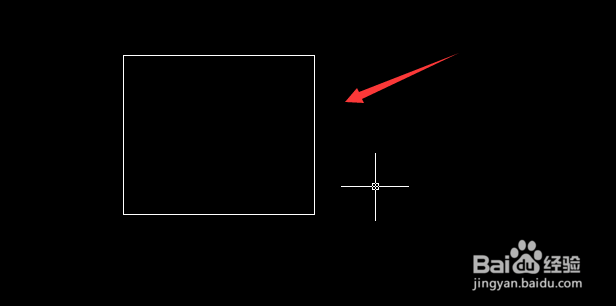
5、点击图案填充工具,弹出边界图案填充对话框,如图所示:
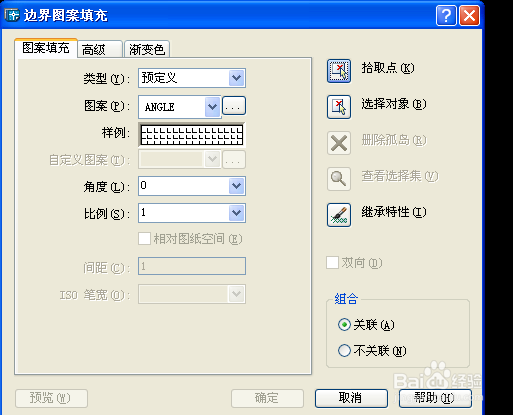
7、点击拾取点选项,进入拾取操作界面,在绘制的矩形内部点击鼠标左键,矩形就变成选择状态了,如图所示:
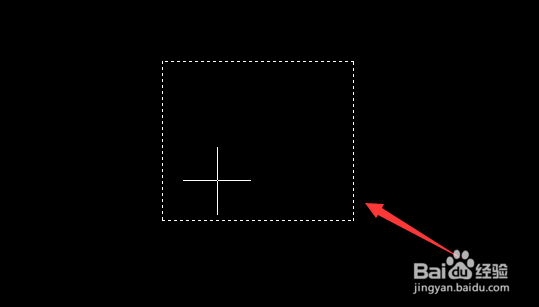
9、点击图案选择框,进入图案选择界面,如图所示:
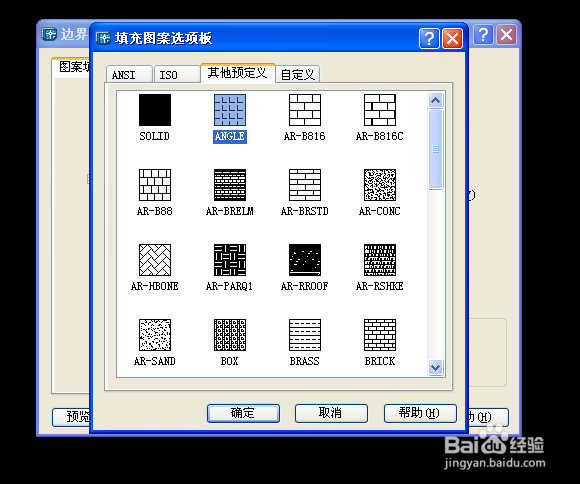
11、点击solid选项后,点击确定,进入边界图案填充界面,再次点击确定,可以看到我们的矩形就填充上我们需要的图案了,如图所示:
